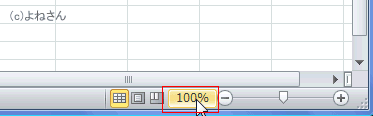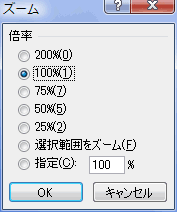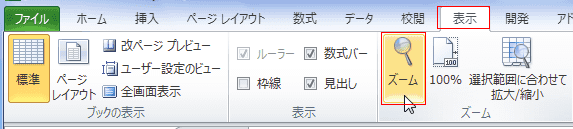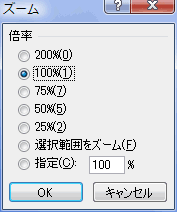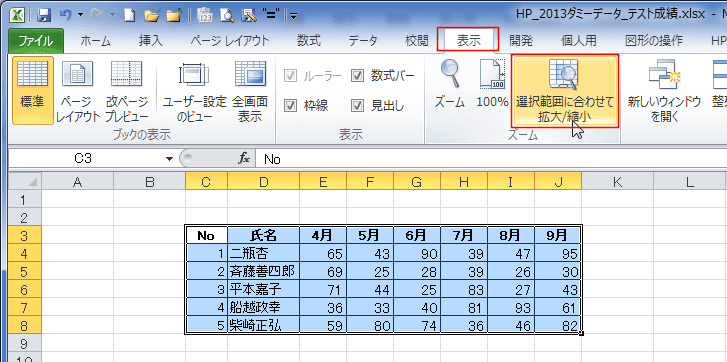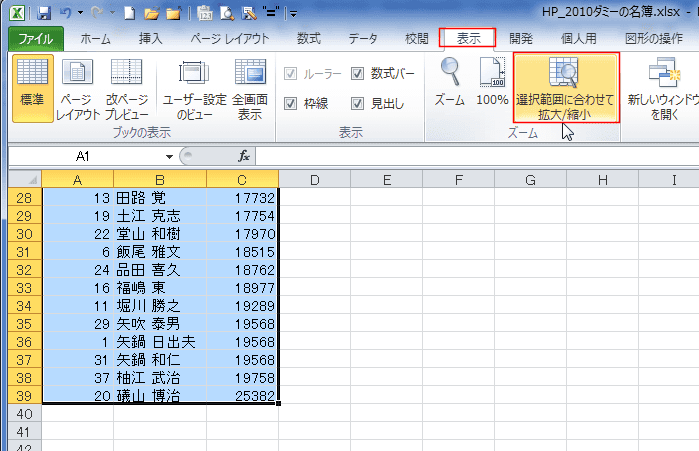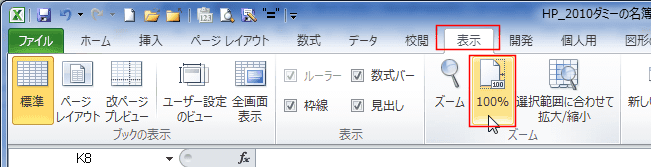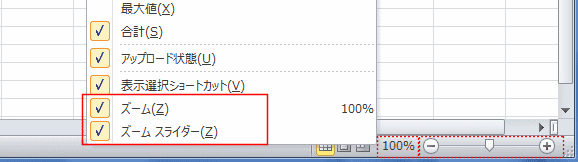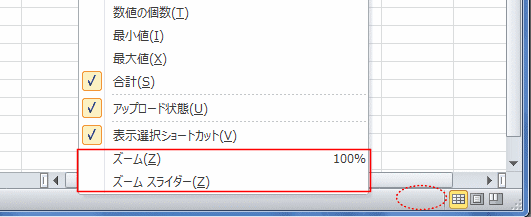- Home »
- エクセル Q&A(Tips):目次 »
- 表示倍率(ズーム)を変更したい
- Excelの表示倍率を変更する機能「ズーム」について、いろいろな操作方法がありますので個別に説明します。使いやすい方法を覚えておくと便利です。
画面の表示を変更して見やすくする機能であり、印刷時の倍率には関係しません。
- Excelのウィンドウの右下にあるズームスライダーを使います。
- ハンドルを左右にドラッグすることで拡大/縮小ができます。
- 左右の「-」「+」ボタンをクリックすると、10%刻みで拡大/縮小ができます。

- 倍率が表示されているところをクリックするとダイアログからの設定ができます。
- 倍率が表示されているところをクリックします。
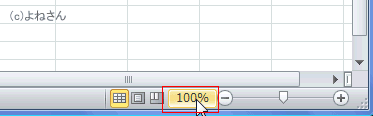
- ズーム ダイアログボックスが開きますので、適切な設定を選択するか、指定のところで数値で指定することができます。
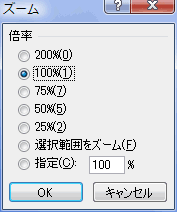
- [ズーム]コマンドを利用する
- [表示]タブの[ズーム]グループにある[ズーム]を実行します。
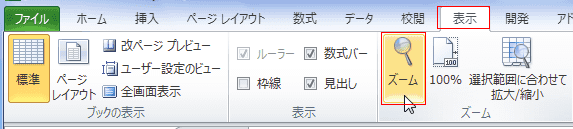
- ズーム ダイアログボックスが開きますので、適切な設定を選択するか、指定のところで数値で指定することができます。
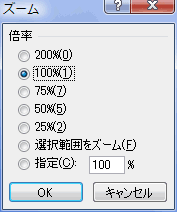
- [選択範囲に合わせて拡大/縮小]コマンドを利用する
- 拡大または縮小したい範囲を選択します。
- 下図のようにウィンドウに表示されている一部の範囲を選択して、[表示]タブの[選択範囲に合わせて拡大/縮小]を実行します。
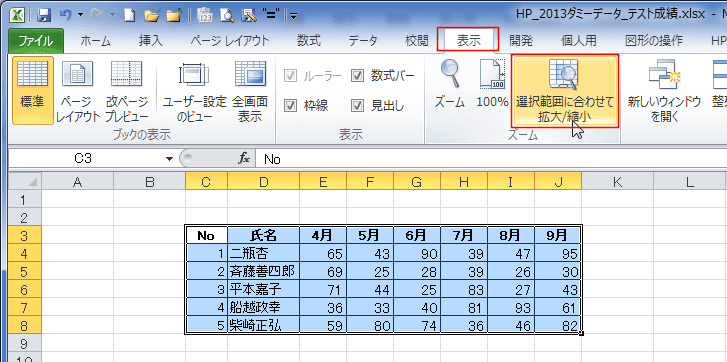
↓
選択していた範囲がウィンドウに収まるように拡大されました。
下図は301%に拡大された結果です。

- ウィンドウからはみ出す範囲までを選択して、[表示]タブの[選択範囲に合わせて拡大/縮小]を実行します。
下図ではA1:C39を選択して実行しています。
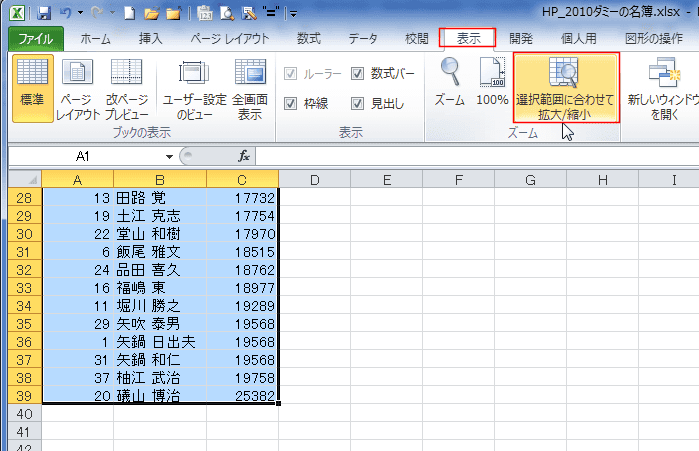
↓
選択していた範囲がウィンドウに収まるように縮小されました。
下図は70%に縮小された結果です。

- 元のサイズに戻すには、[表示]タブの[100%]を実行します。
アクティブなシートの表示が 100% で表示されます。
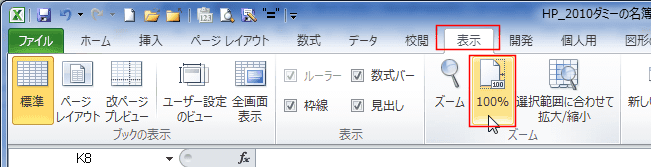
- インテリマウスと呼ばれる種類のマウスをお使いの場合は、[Ctrl]キーを押しながらホイールを回転することで拡大/縮小ができます
- エクセルの設定によってはマウスのホイールを回すだけで拡大/縮小ができます。
通常はマウスのホイールでシートの上げ/下げを行っていると思いますので、注意が必要です。
- [ファイル]→[オプション]を実行します。
- Excelのオプションで[詳細設定]を選択します。
編集設定の「IntelliMouseのホイールで倍率を変更する」にチェックを入れます。

- ステータスバーを右クリックし、ズームとズームスラーダーにチェックを入れると表示されます。
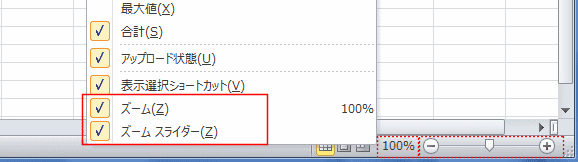
- ステータスバーを右クリックし、ズームとズームスラーダーにチェックを外すと非表示になります。
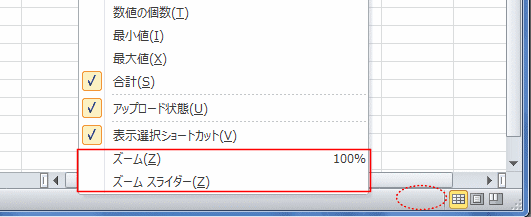
よねさんのExcelとWordの使い方|エクセル2010 基本講座:目次|画面表示|表示倍率(ズーム)を変更したい